电脑时间不自动更新怎么办?右下角时间异常解决方法汇总
时间:2025-01-15 15:12:44 318浏览 收藏
有志者,事竟成!如果你在学习文章,那么本文《电脑时间不自动更新怎么办?右下角时间异常解决方法汇总》,就很适合你!文章讲解的知识点主要包括,若是你对本文感兴趣,或者是想搞懂其中某个知识点,就请你继续往下看吧~
电脑右下角时间显示异常或无法自动更新?别担心,这篇指南将带您逐步解决这个问题。 看似不起眼的时间显示功能,其实对我们至关重要。
快速解决方法(针对近期出现问题):
-
重启/注销电脑: 这能解决大部分临时性系统或软件故障。不想重启?尝试注销(Win+X > 注销)。请注意保存当前工作。
-
重启资源管理器: 如果日历时间还在走,但右下角时间不对,尝试重启资源管理器:Ctrl+Shift+Esc 打开任务管理器,找到“Windows资源管理器”,点击“重新启动”。
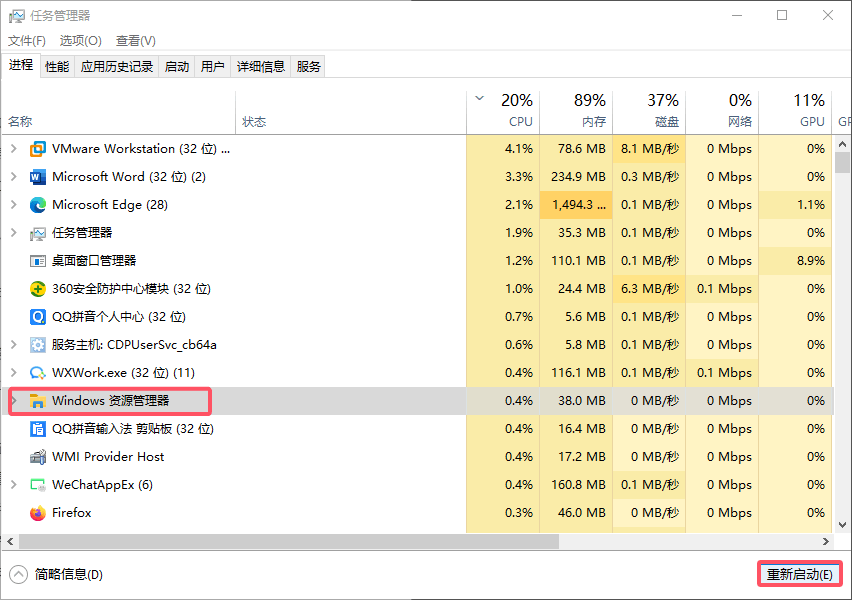
注意:重启资源管理器不会影响其他程序。如有短暂黑屏或闪烁,请稍等片刻。此方法也适用于桌面布局异常、窗口问题或文件拖动卡顿等情况。
进阶解决方案(针对持续性问题):
1. 检查时间同步设置:
- 右键点击任务栏时间图标,选择“调整日期/时间”。
- 确保“自动设置时间”已启用(尝试开关一次)。
- 点击“立即同步”,查看是否成功同步。
- 时区务必选择 UTC+8。

2. 检查Windows时间服务:
- Win + R,输入
services.msc并回车。 - 找到“Windows Time”服务。
- 确保服务状态为“正在运行”,启动类型为“自动”。 若未运行,右键点击“启动”;若启动类型为“禁用”,将其更改为“自动”。
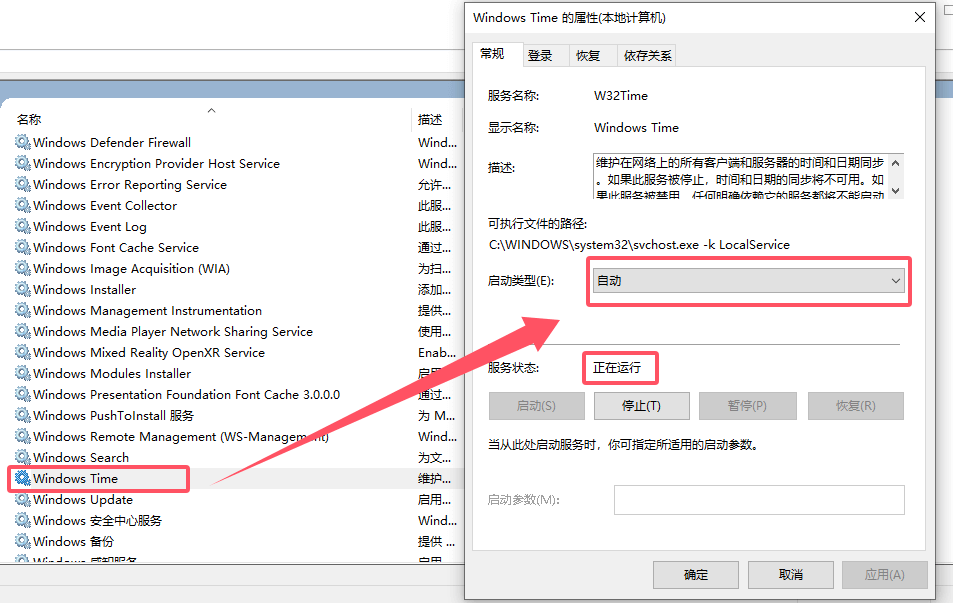
3. 替换BIOS电池 (针对台式机,开机时间重置):
如果每次开机时间都重置,可能是BIOS电池没电:
- 彻底断电并释放静电后打开机箱,找到主板上的圆形电池(通常为CR2032)。
- 更换电池后,重启电脑,设置正确时间并启用自动同步,必要时进入BIOS设置系统时间。

4. 检查网络连接:
时间无法自动更新也可能与网络有关:
- 确保电脑联网,尝试关闭防火墙或杀毒软件,检查是否阻止了NTP服务器访问。
- 更改NTP服务器:控制面板 > 日期和时间 > Internet时间 > 更改设置,将服务器更改为
time.windows.com或pool.ntp.org等。
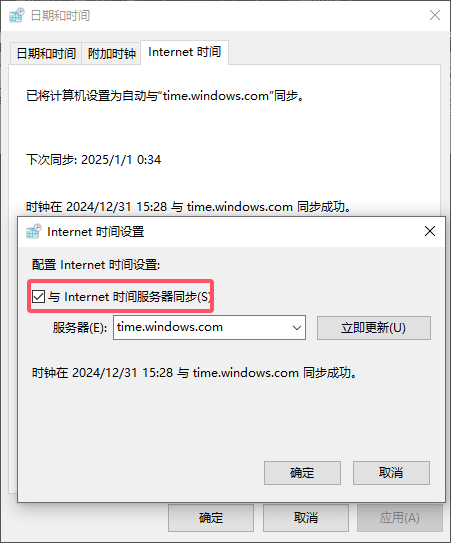
如果以上方法仍无法解决问题,建议尝试系统修复或系统更新。
到这里,我们也就讲完了《电脑时间不自动更新怎么办?右下角时间异常解决方法汇总》的内容了。个人认为,基础知识的学习和巩固,是为了更好的将其运用到项目中,欢迎关注golang学习网公众号,带你了解更多关于的知识点!
相关阅读
更多>
-
501 收藏
-
501 收藏
-
501 收藏
-
501 收藏
-
501 收藏
最新阅读
更多>
-
214 收藏
-
312 收藏
-
386 收藏
-
352 收藏
-
496 收藏
-
242 收藏
-
421 收藏
-
201 收藏
-
413 收藏
-
238 收藏
-
206 收藏
-
404 收藏
课程推荐
更多>
-

- 前端进阶之JavaScript设计模式
- 设计模式是开发人员在软件开发过程中面临一般问题时的解决方案,代表了最佳的实践。本课程的主打内容包括JS常见设计模式以及具体应用场景,打造一站式知识长龙服务,适合有JS基础的同学学习。
- 立即学习 543次学习
-

- GO语言核心编程课程
- 本课程采用真实案例,全面具体可落地,从理论到实践,一步一步将GO核心编程技术、编程思想、底层实现融会贯通,使学习者贴近时代脉搏,做IT互联网时代的弄潮儿。
- 立即学习 516次学习
-

- 简单聊聊mysql8与网络通信
- 如有问题加微信:Le-studyg;在课程中,我们将首先介绍MySQL8的新特性,包括性能优化、安全增强、新数据类型等,帮助学生快速熟悉MySQL8的最新功能。接着,我们将深入解析MySQL的网络通信机制,包括协议、连接管理、数据传输等,让
- 立即学习 500次学习
-

- JavaScript正则表达式基础与实战
- 在任何一门编程语言中,正则表达式,都是一项重要的知识,它提供了高效的字符串匹配与捕获机制,可以极大的简化程序设计。
- 立即学习 487次学习
-

- 从零制作响应式网站—Grid布局
- 本系列教程将展示从零制作一个假想的网络科技公司官网,分为导航,轮播,关于我们,成功案例,服务流程,团队介绍,数据部分,公司动态,底部信息等内容区块。网站整体采用CSSGrid布局,支持响应式,有流畅过渡和展现动画。
- 立即学习 485次学习
